O Microsoft Word é um dos aplicativos de processamento de texto mais populares do mundo. Um recurso útil do Word é sua capacidade de verificar a ortografia e a pontuação automaticamente à medida que você digita.
Esse recurso pode ajudá-lo a evitar erros de escrita que podem prejudicar sua credibilidade e profissionalismo. No entanto, como habilitar e usar esse recurso? Este artigo explicará as etapas de forma clara e detalhada.
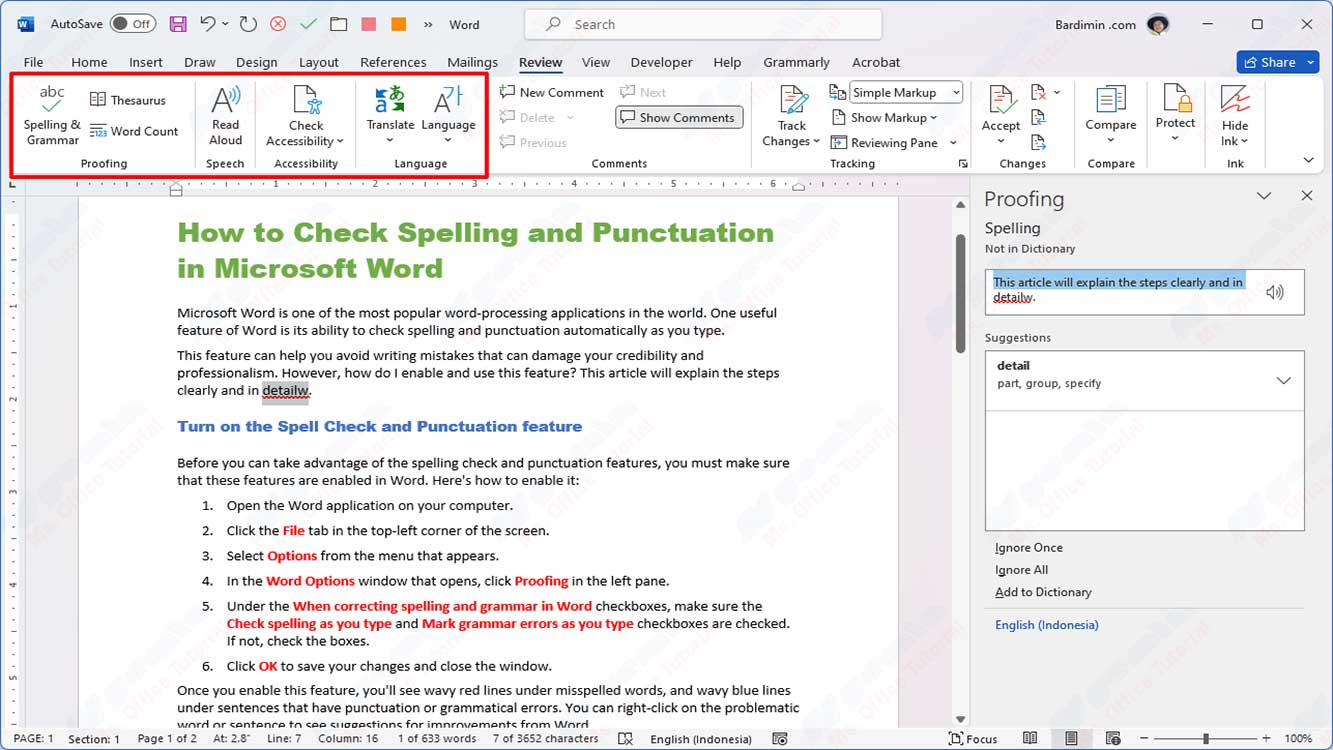
Ativar o recurso Verificação Ortográfica e Pontuação
Antes de aproveitar os recursos de verificação ortográfica e pontuação, verifique se esses recursos estão habilitados no Word. Veja como habilitá-lo:
- Abra o aplicativo Word no computador.
- Clique na guia File no canto superior esquerdo da tela.
- Selecione Options no menu exibido.
- Na janela Word Options que é aberta, clique em Proofing no painel esquerdo.
- Nas caixas de seleção When correcting spelling and grammar in Word, verifique se as caixas de seleção Check spelling as you type e Mark grammar errors as you type estão marcadas. Caso contrário, marque as caixas.
- Clique em OK para salvar suas alterações e fechar a janela.
Depois de ativar esse recurso, você verá linhas vermelhas onduladas sob palavras com erros ortográficos e linhas azuis onduladas sob frases com erros de pontuação ou gramaticais. Você pode clicar com o botão direito do mouse na palavra ou frase problemática para ver sugestões de melhorias do Word.
Alterar o idioma da verificação ortográfica e de pontuação
Por padrão, o Word usará o mesmo idioma do sistema operacional para verificar a ortografia e a pontuação. No entanto, você pode alterar esse idioma de acordo com o idioma usado no documento. Veja como alterá-lo:
- Abra o documento do Word para o qual você deseja verificar a ortografia e a pontuação.
- Clique na guia Review na parte superior da tela.
- Clique em Language no grupo Language.
- Selecione Set Proofing Language no menu exibido.
- Na janela Language que é aberta, selecione o idioma desejado na lista. Você pode usar a caixa de pesquisa para pesquisar o idioma desejado mais rapidamente.
- Se você quiser definir esse idioma como o idioma padrão para todos os novos documentos, marque a caixa Set as default na parte inferior da janela.
- Clique em OK para salvar suas alterações e fechar a janela.
Depois de alterar o idioma de verificação ortográfica e de pontuação, o Word utiliza dicionários e regras que correspondem a esses idiomas para verificar o documento.
Executar manualmente a verificação ortográfica e de pontuação
Embora o Word possa verificar automaticamente a ortografia e a pontuação à medida que você digita, convém executar a verificação manualmente para garantir que nenhum erro seja perdido. Veja como executá-lo:
- Abra o documento do Word para o qual você deseja verificar a ortografia e a pontuação.
- Clique na guia Review na parte superior da tela.
- Clique em Spelling & Grammar no grupo Proofing.
- O Word começa a verificar a ortografia e a pontuação e exibe uma janela Spelling and Grammar que contém o primeiro erro encontrado. Você pode ver as sugestões de reparo do Word na parte inferior da janela e selecionar uma delas para substituir o erro por essa sugestão. Você também pode ignorar erros, adicionar palavras ao dicionário ou alterar as configurações de verificação a partir desta janela.
- Clique em Next para prosseguir para o próximo erro ou clique em Close para interromper a verificação.
Você pode executar verificações ortográficas e de pontuação manualmente sempre que quiser ou antes de salvar ou imprimir o documento.

